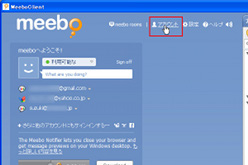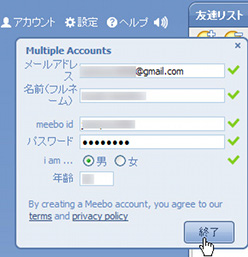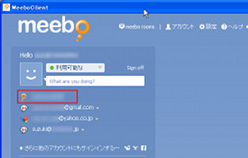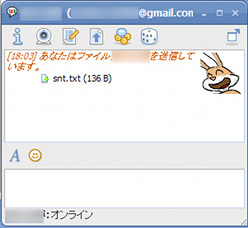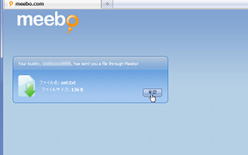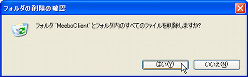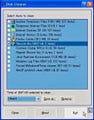Meeboアカウントを作成する
「Meebo」は、各IMサービスのアカウントで使うだけでなく、「Meebo」のオリジナルアカウントでの利用が可能だ。それでは、「Meebo」アカウントを作成してみよう。ウィンドウの上側にある「アカウント」をクリックする(図14)。吹き出しが表示されるので、[Sign up]ボタンをクリックしよう(図15)。
次の画面で必要事項を入力したら、[終了]ボタンをクリックする(図16)。すると、ウィンドウ左上に「Meebo」のアカウントが表示される(図17)。
次回以降、この「Meebo」アカウントとパスワードを使ってログインすれば、他のIMサービスにもまとめてログインできる(図18)。さらに、「Meebo」アカウントでログインすれば、チャットでのファイル送付が可能になる。チャットウィンドウの[ファイル送付]ボタンをクリックしよう(図19)。
次に表示されるダイアログでファイルを選択すると、送信が行われる(図20)。相手には図21のようなメッセージが届き、URLをクリックすれば、「Meebo」のWebサイトが開いてファイルをダウンロードできる(図22)。最後に、この「MeeboClient」をアンインストールする場合は、インストールしたフォルダごと削除を行えば良い(図23)。